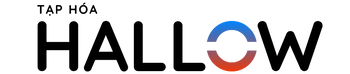Hướng Dẫn Cài Đặt và Sử Dụng AnyDesk Trên MacBook
AnyDesk là phần mềm điều khiển từ xa hiệu quả, cho phép bạn truy cập và quản lý MacBook từ bất kỳ đâu một cách an toàn. Dưới đây là hướng dẫn chi tiết cách cài đặt và sử dụng AnyDesk trên MacBook, giúp bạn kết nối từ xa dễ dàng.
Bước 1: Tải Và Cài Đặt AnyDesk Trên MacBook
- Tải AnyDesk:
- Truy cập trang web chính thức của AnyDesk tại anydesk.com.
- Nhấp vào nút Download Now để tải phiên bản phù hợp với hệ điều hành của bạn (Windows, macOS, Linux).
- Cài đặt AnyDesk:
- Mở tệp vừa tải về (thường là AnyDesk.exe).
- Nhấn Run hoặc Install để bắt đầu cài đặt.
- Làm theo hướng dẫn trên màn hình, quá trình cài đặt chỉ mất vài phút.
- Sau khi cài xong, AnyDesk sẽ tự động khởi chạy.

Bước 2: Bật Tùy Chỉnh Và Sử Dụng Tính Năng
- Chọn menu Apple

 trong thanh bên. (Có thể bạn cần phải cuộn xuống).
trong thanh bên. (Có thể bạn cần phải cuộn xuống). - Bấm vào Bản ghi âm thanh hệ thống & màn hình.
- Đối với từng ứng dụng được liệt kê, hãy bật hoặc tắt khả năng ghi.
- Nếu chưa có thì thêm Anydesk vào

Bước 2: Sử Dụng AnyDesk Để Kết Nối Từ Xa
- Lấy ID của máy tính cần điều khiển:
- Khi mở AnyDesk, bạn sẽ thấy một dãy số gọi là AnyDesk ID (ví dụ: 123 456 789). Đây là mã định danh của máy tính bạn muốn điều khiển.
- Kết nối với máy tính từ xa:
- Trên máy tính thứ hai (máy điều khiển), mở AnyDesk và nhập AnyDesk ID của máy cần truy cập vào ô “Remote Desk”.
- Nhấn Connect.
- Nếu máy cần điều khiển yêu cầu xác nhận, bạn sẽ thấy thông báo trên màn hình, nhấn Accept để cho phép kết nối.
- Điều khiển từ xa:
- Sau khi kết nối, bạn có thể điều khiển máy tính từ xa như đang ngồi trước máy đó: mở tệp, chạy ứng dụng, hoặc chỉnh sửa dữ liệu.

Tổng Kết
AnyDesk là công cụ điều khiển từ xa mạnh mẽ, dễ sử dụng, phù hợp cho công việc, hỗ trợ kỹ thuật, hoặc quản lý thiết bị từ xa. Chỉ với vài bước đơn giản, bạn có thể cài đặt và sử dụng AnyDesk để kết nối an toàn, nhanh chóng.